સામગ્રીઓનું કોષ્ટક
તમારી ક્લિપને કાપવા અથવા ટ્રિમ કરવા માટે, તમે જે ફૂટેજ કાપવા માંગો છો તેના પર ક્લિક કરો. ઇફેક્ટ પેનલ પર જાઓ, ક્રોપ ઇફેક્ટ શોધો અને તેને તમારી ક્લિપ પર લાગુ કરવા માટે તેના પર ડબલ-ક્લિક કરો. છેવટે, ઇફેક્ટ કંટ્રોલ પેનલ પર જાઓ, ક્રોપ એફએક્સ પેરામીટર્સ શોધો અને ટ્વિક કરો જ્યાં સુધી તમને તમારો ઇચ્છિત સ્વાદ ન મળે ત્યાં સુધી.
વાર્તામાં વિશેષ અસરો બનાવવા માટે મન સાથે કાપણી કરવામાં આવે છે. બે જુદા જુદા દ્રશ્યોમાંથી મૂડ બનાવવા માટે ફૂટેજના બે ટુકડા કાપવાથી તમારા પ્રેક્ષકો તમારી વાર્તાને સંપૂર્ણ રીતે સમજી શકશે અને તેનો આનંદ માણી શકશે.
તે જ સમયે, જો તમને બિનજરૂરી વિક્ષેપો દૂર કરવાની જરૂર હોય તો. તમારા ફૂટેજ પછી ક્રોપિંગ ઇફેક્ટનો ઉપયોગ કરવો જરૂરી છે. ક્રોપિંગ એ ફક્ત તમારા ઇચ્છિત સ્વાદમાં મૂળ ફૂટેજનું રૂપાંતર છે.
આ લેખમાં, હું તમને બતાવવા જઈ રહ્યો છું કે તમારા ફૂટેજમાંથી બિનજરૂરી વિસ્તારોને કેવી રીતે કાપવા, કાપવા માટે સૌથી સરળ, પાક સાથે સ્ક્રીનનું વિભાજન અસર, વર્ટિકલ અને સ્ક્વેર વ્યૂ માટે ક્રોપ વિડિયો અને છેલ્લે ક્રોપ અને સાપેક્ષ રેશિયો વચ્ચેનો તફાવત.
તમારા ફૂટેજમાંથી બિનજરૂરી વિસ્તારો કેવી રીતે કાપવા
હું માનું છું કે તમે તમારો પ્રોજેક્ટ પહેલેથી જ ખોલી દીધો છે અને તમારી ક્રમ પણ ખોલી છે. જો નહિં, તો pls કરો!
ચાલો શરૂ કરવા માટે તૈયાર થઈએ. પ્રથમ અને અગ્રણી, તમારે તે ફૂટેજ પસંદ કરવું પડશે જે તમે બિનજરૂરી ભાગને કાપવા માંગો છો. તમે તમારી સમયરેખામાં ફૂટેજ પસંદ કરો.
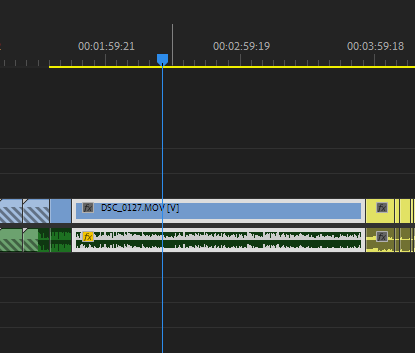
પછી ઈફેક્ટ પેનલ પર આગળ વધો, અને વિડિયો ઇફેક્ટ્સ ખોલો. આ વિભાગ હેઠળ, ટ્રાન્સફોર્મ ખોલો, પછી આ શ્રેણીમાં જુઓ જ્યાં તમને પાકની અસર મળશે.
ટાઈમલાઈનમાં ફૂટેજ પર ક્રોપ ઈફેક્ટને ક્લિક કરો અને ખેંચો અથવા ફૂટેજ પસંદ કરો અને ક્રોપ ઈફેક્ટ પર ડબલ-ક્લિક કરો.

સારું, તમને કેમ લાગે છે કે અમારી પાસે શોધ છે અસર પેનલ પર બાર? તે આપણા માટે વસ્તુઓને સરળ અને સરળ બનાવવા માટે છે. તેથી, હું તમને લાંબી પ્રક્રિયામાંથી પસાર કરવા બદલ દિલગીર છું, તમે ફક્ત કીવર્ડ ક્રોપ માટે શોધ કરી શકો છો અને તમે ત્યાં જ જાઓ છો!
હજી મને દોષ ન આપો, હું માત્ર એટલું જ ઈચ્છું છું કે તમે જાણો કે Premiere Pro ક્યાં વર્ગીકૃત કરે છે પાકની અસર. તે જાણવું સરસ છે.
તેથી, અમે અમારા ફૂટેજ પર પાકની અસર લાગુ કરી છે. તમારે હવે ઇફેક્ટ કંટ્રોલ પેનલ પર જવું પડશે. ક્રોપ ઇફેક્ટ પેરામીટર્સ શોધો પછી નીચેથી અથવા જમણી, ઉપર અને ડાબી બાજુથી તમે ઇચ્છો તે પ્રમાણે ક્રોપને ટ્વિક કરો.
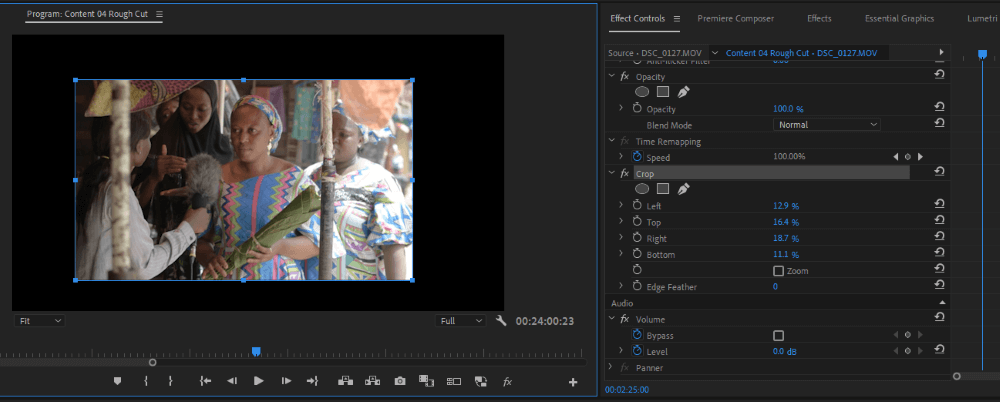
પ્રીમિયરમાં વિડિયો કાપવાની સૌથી સરળ રીત પ્રો
પ્રીમિયર પ્રોમાં તમારા વીડિયોને કાપવાની ઘણી બધી રીતો છે. વિડિયોને ક્રોપ કરવાની સૌથી સરળ રીત એ છે કે તમે જે ફૂટેજને કાપવા માંગો છો તેના પર ક્લિક કરો અને પછી ઇફેક્ટ પેનલ પર જાઓ અને ક્રોપ ઇફેક્ટ શોધો. છેલ્લે, તેને ફૂટેજ પર લાગુ કરવા માટે તેના પર ડબલ-ક્લિક કરો.
હવે જ્યારે તમારા ઇચ્છિત સ્વાદ અનુસાર પાકની અસરને ટ્વિક કરવાની વાત આવે છે, ત્યારે તમે ત્યાં સુધી પરિમાણોને સમાયોજિત કરતા રહેવું તે કંટાળાજનક બની શકે છે. અંતિમ સ્વાદ મેળવો. કલ્પના કરો કે તમે 100 ક્લિપ્સ માટે આ કરી રહ્યાં છો,તે તણાવપૂર્ણ છે!
તમારા માટે ઇફેક્ટ કંટ્રોલ પેનલમાં ક્રોપ ઇફેક્ટ પર ક્લિક કરવાની શ્રેષ્ઠ અને ભલામણ કરેલ રીત છે. પછી તમારા પ્રોગ્રામ પેનલ પર જાઓ. તમે ક્લિપની કિનારીઓ સાથે વાદળી રૂપરેખા જોશો. જ્યાં સુધી તમે ઇચ્છો તે ન મેળવો ત્યાં સુધી તેમને ક્લિક કરો અને ખેંચો.

નોંધ રાખો કે જો તમારી પાસે ઘણી બધી ક્લિપ્સ છે જેના પર તમે ક્રોપ ઇફેક્ટ લાગુ કરવા માંગો છો, તો તમે તે બધીને તમારી સમયરેખામાં પસંદ કરી શકો છો અને પછી ઇફેક્ટ પેનલ અને તમારી બધી ક્લિપ્સ પર લાગુ કરવા માટે ક્રોપ ઇફેક્ટ પર ડબલ-ક્લિક કરો.
ઉપરાંત, જો તમને તમારું અંતિમ ક્રોપિંગ ગમે છે અને તમે તેને અન્ય ક્લિપ્સ પર તે રીતે લાગુ કરવા માંગો છો, તો તમે જઈ શકો છો. તમારા ઈફેક્ટ કંટ્રોલ પેનલ પર, ક્રોપ એફએક્સ પર જમણું-ક્લિક કરો, અને તમારી સમયરેખામાંની અન્ય ક્લિપ્સ પર તેને કૉપિ અને પેસ્ટ કરો.

જો તમને ખબર નથી કે કેવી રીતે કરવું પેસ્ટ કરો અથવા તમને પેસ્ટ કરવામાં સમસ્યા આવી રહી છે, હું તમારા માટે અહીં છું. તમારી સમયરેખામાં, તમે પેસ્ટ કરવા માંગો છો તે ક્લિપ પર ક્લિક કરો. પછી તમારા કીબોર્ડ પર Ctrl + V દબાવો. અહીં તમે જાઓ.
પ્રીમિયર પ્રોમાં ક્રોપ ઇફેક્ટ સાથે સ્ક્રીનનું વિભાજન
તમે ક્રોપ ઇફેક્ટ વડે શાનદાર જાદુ કરી શકો છો. હું તેમાંથી એકની ચર્ચા કરીશ – સ્ક્રીન સ્પ્લિટિંગ.
સ્ક્રીન સ્પ્લિટ કરવા માટે, ક્લિપ્સ તમારી સમયરેખામાં એક બીજા પર મૂકવામાં આવશે, એકવાર ક્રોપ થઈ ગયા પછી, નીચેની એક જાહેર કરવામાં આવશે. પછી તમે આ ઇફેક્ટ વડે તમે ઇચ્છો તે કંઈપણ હાંસલ કરી શકો છો.
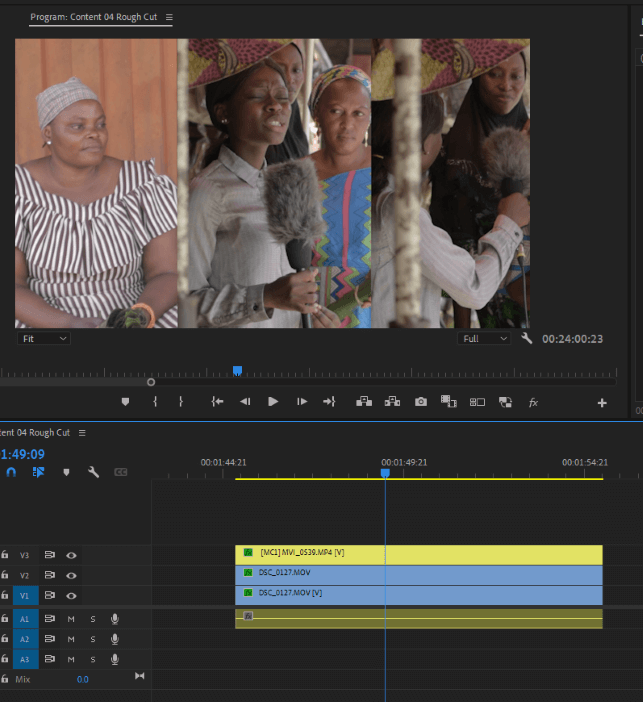
સ્ક્વેર અથવા વર્ટિકલ વ્યુમાં કાપવું
વાસ્તવમાં આ હાંસલ કરવા માટે, તમારે તમારા ફ્રેમનું કદ આમાં બદલવું પડશેકાં તો ચોરસ પરિમાણ (1080 x 1080) અથવા વર્ટિકલ વ્યુ (1080 x 1920).
ક્રોપ વિ એસ્પેક્ટ રેશિયો
ક્રોપ કરવું એ ક્લિપના પાસાને દૂર કરવાનું છે જે તમે ખરેખર નથી કરતા. જરૂર અથવા સર્જનાત્મક હેતુઓ માટે.
આસ્પેક્ટ રેશિયો એ ફક્ત તમારા પ્રોજેક્ટની પહોળાઈ અને તેની ઊંચાઈનો ગુણોત્તર છે. જ્યારે નિકાસની વાત આવે છે ત્યારે આપણે આસ્પેક્ટ રેશિયો વિશે વાત કરીએ છીએ. જો કે, આસ્પેક્ટ રેશિયો અંતિમ પ્રોજેક્ટનું કદ અને આકાર બદલી નાખશે.
નિષ્કર્ષ
જેટલું તમે સર્જનાત્મક બનવાનું પસંદ કરો છો, તેટલું વધુ ન કરવાનું શીખો. જો તમે તેને વધારે કરો છો, તો તમે તમારી ક્લિપ્સની ગુણવત્તા ગુમાવો છો.
હવે તમે તમારા ફૂટેજને કેવી રીતે કાપવા તે શીખી ગયા છો, હું માનું છું કે તમે હવે તમારી ક્લિપ્સ પર ક્રોપ ઇફેક્ટને અસરકારક રીતે લાગુ કરી શકો છો.
મેં કહ્યું તેમ, ઇફેક્ટ પેનલ હેઠળ ક્રોપ ઇફેક્ટ શોધવાનો સૌથી ઝડપી રસ્તો છે, પછી તમારી ક્રોપ ઇફેક્ટને તમારી ક્લિપ પર ખેંચો અને જ્યાં સુધી તમને ઇચ્છિત સ્વાદ ન મળે ત્યાં સુધી ક્રોપ એફએક્સના પરિમાણોને ટ્વિક કરો.
<0 મારા માટે એક પ્રશ્ન છે, તેને ટિપ્પણી બોક્સમાં મૂકો, અને હું તેનો તરત જવાબ આપીશ.
